Win10电脑黑屏的时候显示时间时钟如何设置 |
您所在的位置:网站首页 › win10怎么设置自动黑屏时间 › Win10电脑黑屏的时候显示时间时钟如何设置 |
Win10电脑黑屏的时候显示时间时钟如何设置
|
当前位置:系统之家 > 系统教程 > Win10电脑黑屏的时候显示时间
Win10电脑黑屏的时候显示时间时钟如何设置
时间:2022-04-01 11:09:38 作者:沈文冰 来源:系统之家 1. 扫描二维码随时看资讯 2. 请使用手机浏览器访问: https://m.xitongzhijia.net/xtjc/20220401/243670.html 手机查看 评论 反馈  网盘下载
Win10 Pro 19044.1620 精简专业版 V2022.04
网盘下载
Win10 Pro 19044.1620 精简专业版 V2022.04
大小:4.87 GB类别:Windows 10系统 Win10电脑黑屏的时候显示时间时钟如何设置?其实方法很简单,那就是让电脑进入屏幕保护程序的黑屏模式而不是睡眠状态,这样电脑就可以显示时钟啦,系统之家小编下面来给朋友们介绍具体的设置方法,在电脑一段时间不操作后进入黑屏状态但是显示着当前的时间时钟。 Win10电脑进入黑色屏保后怎么让时间显示在屏幕上? 1、在开始菜单旁边的搜索功能里输入“屏保”或者“屏幕保护程序”,然后打开。 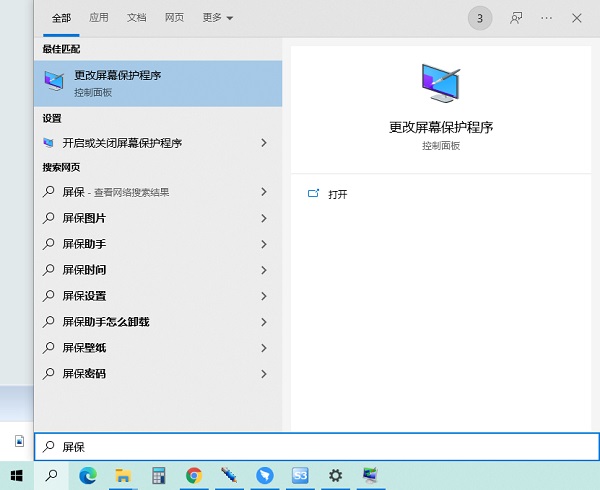
2、选择3D文字,点击设置。(可以先改时间,设置要等待几分钟进入这个黑色屏保。) 
3、文本改为时间,选择动态方式。 
点击确定,可以在窗口上预览效果,时间可以旋转着显示,也可以是摇摆式的。 总之确定应用这个屏保后,电脑的屏幕就会在一段时间后进入黑色屏保,中间显示着此时此刻的时间时钟。 此外还可以借助Fliqlo翻页时钟屏保来进行设置,这个效果会更好看一些。 以上就是Win10电脑黑屏时钟的设置方法,这是屏幕保护程序的作用,不是睡眠状态,睡眠模式下什么都不会显示的,所以用户如果想要始终显示这个时钟屏保的话,可能还需要取消掉自动进入睡眠模式的时间,希望这些介绍对你有帮助。 标签Win10wifi图标不见了怎么办 Win10wifi图标不见了解决方法 下一篇 > 华为笔记本怎么重装系统Win10 华为笔记本电脑重装Win10系统教程 相关教程 最新Win10搜索框点击无反应永久解决-【四种方... Win10设置里的恢复不见了怎么办-Win10恢复选... Win10如何开启文件历史记录 Win10版本有啥区别-Win10版本之间的区别对照... Win10怎么设置蓝色选定框 Win10电脑打字光标乱跳的解决方法 Win10怎么打开同步设置功能-Win10电脑同步你... Win10补丁在哪个文件夹里 Win10如何输入产品密钥-Win10输入产品密钥的... Win10开机显示logo后黑屏怎么办
电脑C盘内存满了怎么清理内存?七种方法轻松搞定! 
Win10打印机共享0x0000709怎么解决?打印机操作无法完成错误0x0000709解决方法 
Win10 ltsc是什么版本?Win10 Ltsc版和普通版有什么区别? 
Wechat Files文件夹可以删除吗?Wechat Files文件夹怎么删除? 发表评论共0条  没有更多评论了
没有更多评论了
评论就这些咯,让大家也知道你的独特见解 立即评论以上留言仅代表用户个人观点,不代表系统之家立场 |
【本文地址】
今日新闻 |
推荐新闻 |